Wir zeigen euch hier Schritt für Schritt, wie ihr einen USB-Stick bootfähig machen könnt, um ihn beispielsweise als Rettungsdisk oder Virenscanner zu nutzen, wenn euer PC nicht mehr richtig arbeitet. Oder nutzt ihn unterwegs, um an fremden Computern eine sichere Arbeitsumgebung zu haben.
Bootfähige USB-Sticks kommen immer dann zum Einsatz, wenn ein Windows-Computer Probleme macht, die sich im laufenden System nicht beheben lassen. Dann könnt ihr Rettungsdisks oder Virenscanner von einem USB-Stick starten und Windows umgehen. Also etwa dann, wenn sich einige Dateien nicht löschen lassen oder wenn man sich einen erpresserischen BKA-Trojaner zugezogen hat, der den PC nicht mehr richtig booten lässt. Wenn ihr in dieser Situation einen bootfähigen Stick mit einer USB-Rettungsdisk habt, könnt ihr euch viel Arbeit sparen.
USB-Stick bootfähig machen – ganz einfach
Wie eine Festplatte, kann man auch einen USB-Stick bootfähig machen, sodass er beim Start des PCs ein Betriebssystem lädt. In der Regel nutzt man dazu ein Linux-System. Die Vorgehensweise ist also so, dass ein USB-Stick so formatiert wird, dass man davon booten kann und in den „Bootloader“ wird das ausgewählte Linux eingesetzt. Damit ihr hinterher vom USB-Stick booten könnt, sind eventuell noch ein paar Einstellungen im PC-BIOS nötig.
Das dazu nötige portable Freeware-Programm heißt Unetbootin. Solche Programme werden genutzt, um entweder spezielle Linux-Versionen aus dem Internet zu holen und auf einen Stick zu installieren, oder dazu auf bereit liegende ISO-Dateien zurückzugreifen.
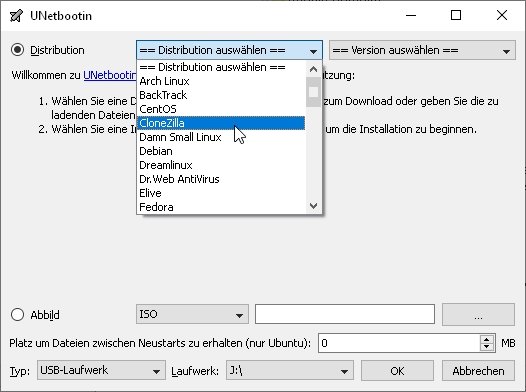
So macht ihr euren USB-Stick bootfähig
- Steckt den USB-Stick ein.
- Startet das Programm Unetbootin.
- Oben befindet sich zwei Pulldown-Menüs, aus denen ihr euch eine Linux-Distribution und eine Version aussucht. Unetbootin gibt zu den verfügbaren Versionen kurze Erklärungen.
- Im nächsten Schritt sucht ihr euch aus, auf welchem Stick ihr das Ganze installieren wollt und dann legt das Programm auch schon los.
- Als erstes wird das Programm den entsprechenden FTP-Server kontaktieren und sich die benötigte ISO-Datei downloaden.
- Das Abbild wird entpackt und dann auf dem Stick installiert.
Nachdem Unetbootin einen bootfähigen USB-Stick erstellt hat, bietet es euch gleich einen Neustart an. Das könnt ihr aber auch abbrechen. Ab sofort habt ihr einen Rettungs-Stick, mit dem ihr auch dann auf einen PC zugreifen könnt, wenn Windows beschädigt ist oder ihr einen Virus auf dem Computer habt.
Tipp: Gleich den Stick mal an einem PC mit Internetanbindung ausprobieren. Dann kann man nämlich weitere Tools nachladen und vor allem auch die deutsche Sprache installieren!
Ein anderes, ähnliches Tool heißt SARDU. Es ist sehr vielseitig, und schon in erster Linie darauf ausgelegt, Rettungssysteme zu erstellen. Auch damit könnt ihr einen USB-Stick bootfähig machen und dabei gleich eins von vielen Rettungs-Linux-Systemen aufspielen. Einige sind speziell auf die Beseitigung von Viren und Trojanern ausgelegt und sehr effektiv.

